Comment tester mon application avec TestFlight ?
Ecrit par Jerome Granados le

TestFlight
TestFlight est un outil gratuit, proposé par Apple, et qui permet de tester une application iOS avant sa mise en ligne sur l’App Store.
C’est une alternative à considérer si la solution de l'app My GoodBarber ne répond pas à vos besoins de prévisualisation.
Test-Flight peut donc être utile pour les resellers en particulier.
Explications :
C’est une alternative à considérer si la solution de l'app My GoodBarber ne répond pas à vos besoins de prévisualisation.
Test-Flight peut donc être utile pour les resellers en particulier.
Explications :
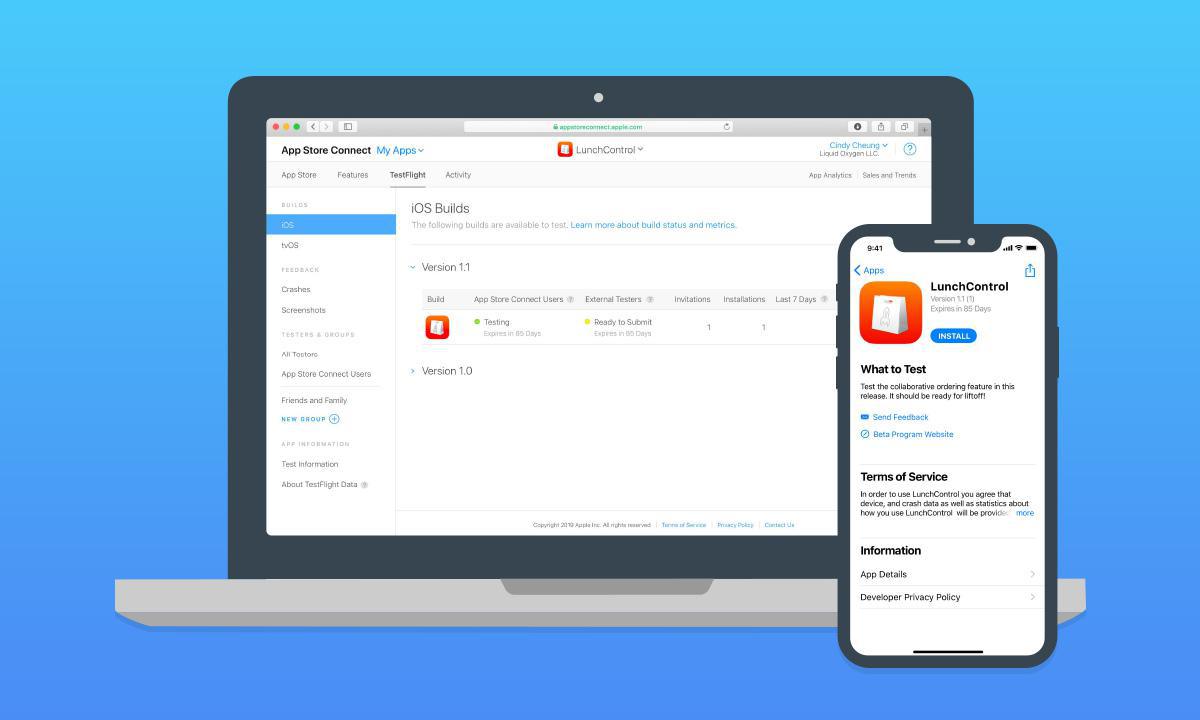
Tout d’abord, on peut saluer la simplicité d’utilisation :
1 / vous téléchargez l'application dans App Store Connect
2 / vous envoyez une invitation aux personnes sélectionnées par vos soins
3 / ils peuvent tester l’application via Test Flight
Néanmoins, voici quelques choses à savoir avant de se lancer :
1 / vous téléchargez l'application dans App Store Connect
2 / vous envoyez une invitation aux personnes sélectionnées par vos soins
3 / ils peuvent tester l’application via Test Flight
Néanmoins, voici quelques choses à savoir avant de se lancer :
L’upload de votre application sur App Store Connect
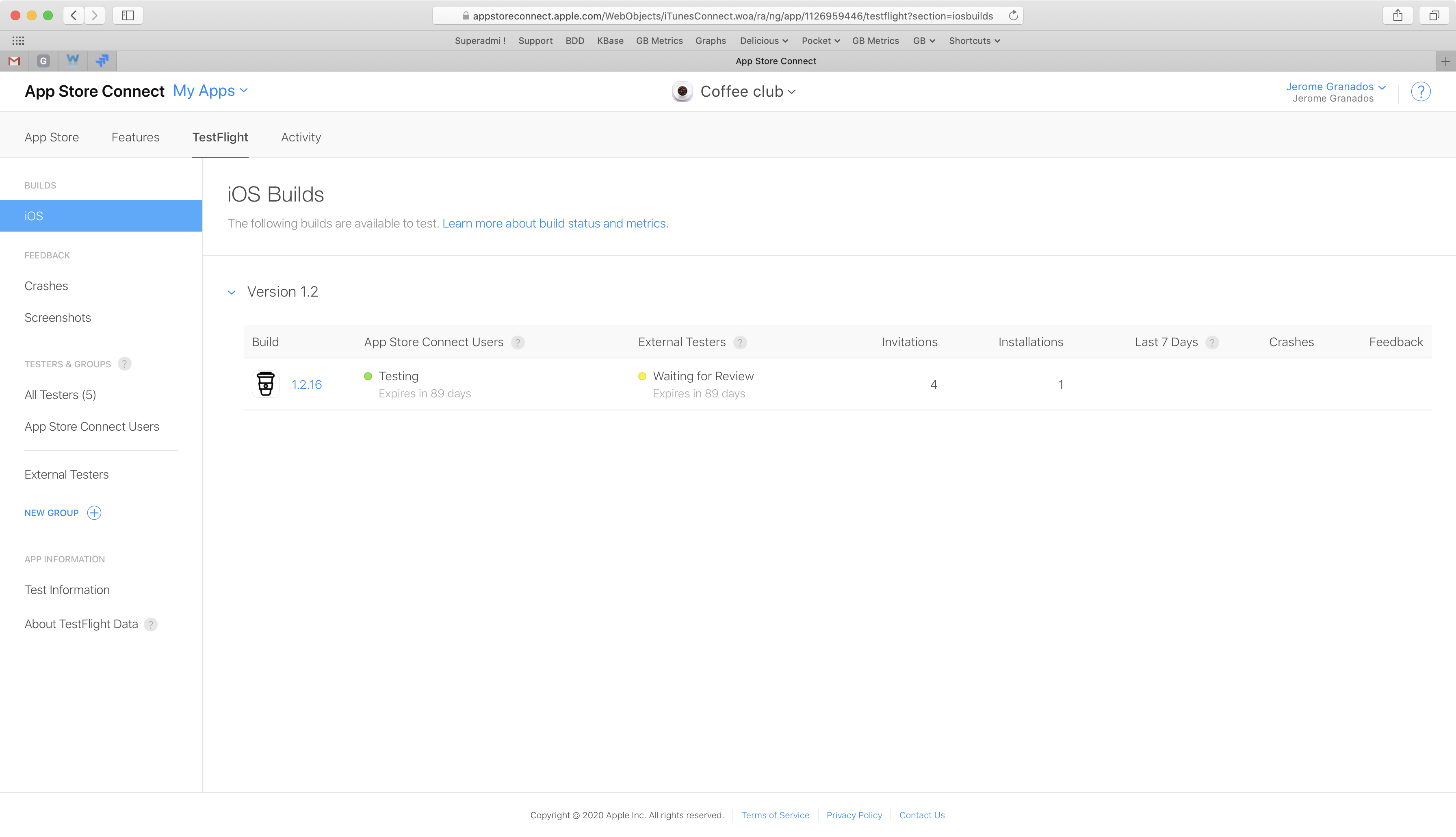
Avec cette application, les membres sélectionnés testent la version en production de votre application.
En tant qu’utilisateur GoodBarber, cela veut dire que vous devez aller jusqu'au bout du processus de soumission dans votre back-office, pour obtenir le binary.
Autrement dit, dans votre back-office GoodBarber, vous devez récupérer le fichier .ipa, celui destiné à App Store Connect, utiliser "Transporter" (l'ancien Application loader " pour uploader ce dernier dans votre compte App Store Connect, exactement comme si vous soumettiez votre application sur l’App Store.
En tant qu’utilisateur GoodBarber, cela veut dire que vous devez aller jusqu'au bout du processus de soumission dans votre back-office, pour obtenir le binary.
Autrement dit, dans votre back-office GoodBarber, vous devez récupérer le fichier .ipa, celui destiné à App Store Connect, utiliser "Transporter" (l'ancien Application loader " pour uploader ce dernier dans votre compte App Store Connect, exactement comme si vous soumettiez votre application sur l’App Store.
Inviter des utilisateurs
Une fois votre fichier .ipa envoyé à App Store Connect vous pouvez inviter des utilisateurs à tester votre application.
Il y a deux types de tests :
1 - Les tests en interne
Il s’agit des utilisateurs de votre compte App Store Connect. Des personnes de votre équipe ou des personnes avec lesquelles vous avez partagé l’accès à votre compte.
Ce n’est donc pas forcément le scénario le plus courant, ces utilisateurs ayant vraisemblablement déjà accès à la version test de l’application. Néanmoins, si vous souhaitez les solliciter, vous pouvez ajouter jusqu'à 25 internal testers par projet.
2 - Les tests externes
Pour qu'un utilisateur externe effectue un test, pas besoin qu'il soit détenteur d'un compte App Store Connect. Vous pouvez dans ce cas inviter qui vous voulez, et cela jusqu'à 10.000 testeurs par projet.
Lorsque vous envoyez une invitation externe, Apple passera en revue votre application pour approuver son test, par des utilisateurs externes donc.
C’est pour cette raison que vous devrez fournir à Apple des informations supplémentaires sur votre application : son usage, ce que vous voulez que les utilisateurs testent, et qui Apple peut contacter si besoin.
Concrètement il vous suffit ensuite d’ajouter les adresses mail des "external testers" et d’ajouter le build à soumettre pour test.
Une fois votre build approuvé pour le beta testing vous recevrez par Apple, par mail.
Pour que les testeurs puissent enfin accéder au test de l’application, rendez-vous dans App Store Connect pour envoyer les invitations ("Send Invites"), avec le bouton "Prerelease for the app".
Il y a deux types de tests :
1 - Les tests en interne
Il s’agit des utilisateurs de votre compte App Store Connect. Des personnes de votre équipe ou des personnes avec lesquelles vous avez partagé l’accès à votre compte.
Ce n’est donc pas forcément le scénario le plus courant, ces utilisateurs ayant vraisemblablement déjà accès à la version test de l’application. Néanmoins, si vous souhaitez les solliciter, vous pouvez ajouter jusqu'à 25 internal testers par projet.
2 - Les tests externes
Pour qu'un utilisateur externe effectue un test, pas besoin qu'il soit détenteur d'un compte App Store Connect. Vous pouvez dans ce cas inviter qui vous voulez, et cela jusqu'à 10.000 testeurs par projet.
Lorsque vous envoyez une invitation externe, Apple passera en revue votre application pour approuver son test, par des utilisateurs externes donc.
C’est pour cette raison que vous devrez fournir à Apple des informations supplémentaires sur votre application : son usage, ce que vous voulez que les utilisateurs testent, et qui Apple peut contacter si besoin.
Concrètement il vous suffit ensuite d’ajouter les adresses mail des "external testers" et d’ajouter le build à soumettre pour test.
Une fois votre build approuvé pour le beta testing vous recevrez par Apple, par mail.
Pour que les testeurs puissent enfin accéder au test de l’application, rendez-vous dans App Store Connect pour envoyer les invitations ("Send Invites"), avec le bouton "Prerelease for the app".
Le téléchargement de l'application Test Flight et le test
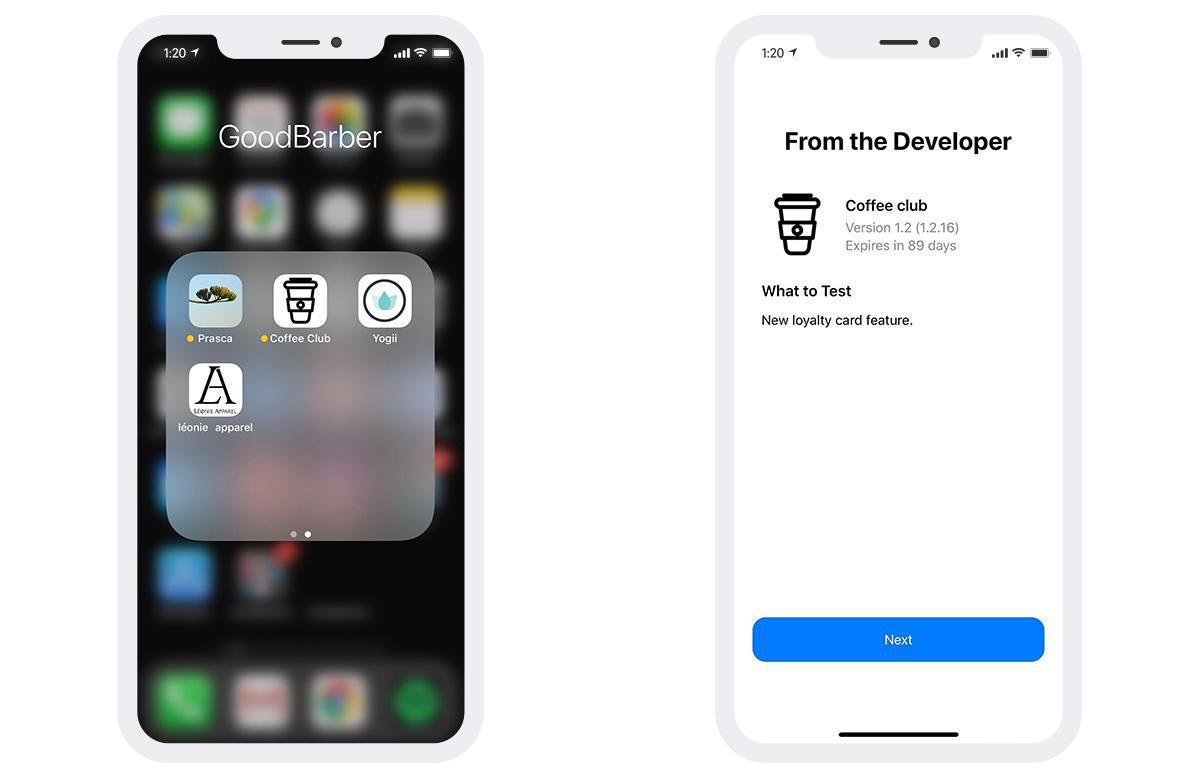
Les testeurs invités reçoivent un e-mail avec un lien pour tester l’application.
Pour effectuer leur test il leur faudra bien sûr d’abord télécharger Test Flight.
Une fois l’invitation acceptée ils seront redirigés vers l'application de test et invités à télécharger votre application, qui apparaîtra ensuite sur l’écran d’accueil de leur téléphone, avec une pastille orange, ainsi que dans le menu de l’application TestFlight.
Une fois le test démarré, il reste actif pour une période de 90 jours.
Passé ce délai, il faut envoyer un nouveau build et tout recommencer.
Pour effectuer leur test il leur faudra bien sûr d’abord télécharger Test Flight.
Une fois l’invitation acceptée ils seront redirigés vers l'application de test et invités à télécharger votre application, qui apparaîtra ensuite sur l’écran d’accueil de leur téléphone, avec une pastille orange, ainsi que dans le menu de l’application TestFlight.
Une fois le test démarré, il reste actif pour une période de 90 jours.
Passé ce délai, il faut envoyer un nouveau build et tout recommencer.
Les pour et les contre
Personnellement, je reste convaincu qu'il est préférable de tester une application avec My GoodBarber App plutôt que grâce à TestFlight, même si cette dernière a certains avantages à son actif. Comparaison :
My GoodBarber:
- pour : pas besoin de créer un historique dans App Store Connect pour entamer le test
- pour : pas besoin d’avoir un abonnement GoodBarber payant, vous pouvez le faire en période de test
- contre : il faut être en possession de l’UDID du testeur.
TestFlight (dans le cadre d’un test réalisé par des tiers)
- pour : pas besoin de l’UDID des testeurs pour proposer de tester l’application
- contre : il faut créer une entrée dans App Store Connect, mais il faudra, c'est vrai, dans tous les cas vous y atteler pour publier votre application
- contre : le délai de validation n’est pas précisé. Alors que j’écris ce billet, cela fait déjà 24 heures que j’ai soumis mon application pour approbation, sans retour.
- contre : la période de test a une date d'expiration
En conclusion, je dirais que je recommande Test Flight surtout pour les resellers qui s’inquièteraient de la mention de GoodBarber dans l’opt-in indiquant ssl.goodbarber.com.
Dans la mesure ou le fichier .ipa est distribué via SSL depuis nos serveurs, cette boîte de dialogue ne peut pas être contournée.
Cela dit, encore une fois, si ce n’est pas un problème pour vous, à mes yeux, My GoodBarber App reste la meilleure solution pour tester son application.
My GoodBarber:
- pour : pas besoin de créer un historique dans App Store Connect pour entamer le test
- pour : pas besoin d’avoir un abonnement GoodBarber payant, vous pouvez le faire en période de test
- contre : il faut être en possession de l’UDID du testeur.
TestFlight (dans le cadre d’un test réalisé par des tiers)
- pour : pas besoin de l’UDID des testeurs pour proposer de tester l’application
- contre : il faut créer une entrée dans App Store Connect, mais il faudra, c'est vrai, dans tous les cas vous y atteler pour publier votre application
- contre : le délai de validation n’est pas précisé. Alors que j’écris ce billet, cela fait déjà 24 heures que j’ai soumis mon application pour approbation, sans retour.
- contre : la période de test a une date d'expiration
En conclusion, je dirais que je recommande Test Flight surtout pour les resellers qui s’inquièteraient de la mention de GoodBarber dans l’opt-in indiquant ssl.goodbarber.com.
Dans la mesure ou le fichier .ipa est distribué via SSL depuis nos serveurs, cette boîte de dialogue ne peut pas être contournée.
Cela dit, encore une fois, si ce n’est pas un problème pour vous, à mes yeux, My GoodBarber App reste la meilleure solution pour tester son application.
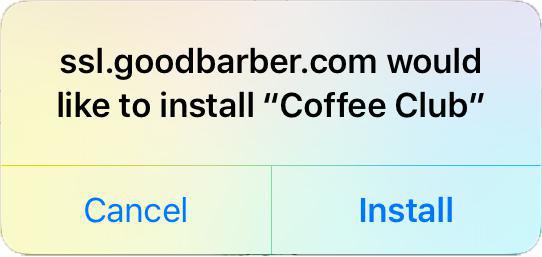
Pour poursuivre, découvrez plus d’informations sur le site d’Apple.
Note: En juin, lors de la WWDC 2019, Apple a partagé quelques nouvelles concernant Test Flight.
Les testeurs peuvent envoyer des feedback en prenant une capture d'écran et en mettant une annotation.
https://developer.apple.com/news/?id=testerfeedback
La nouvelle version prend en charge le dark mode pour la première fois, permettant aux utilisateurs qui ont activé le dark mode dans iOS 13 de voir Test Flight en dans cette configuration.
Les testeurs peuvent envoyer des feedback en prenant une capture d'écran et en mettant une annotation.
https://developer.apple.com/news/?id=testerfeedback
La nouvelle version prend en charge le dark mode pour la première fois, permettant aux utilisateurs qui ont activé le dark mode dans iOS 13 de voir Test Flight en dans cette configuration.
POUR ALLER PLUS LOIN :
- Une fois votre idée d'app confirmée, l'étape suivante est de définir l'outil le plus adapté et si un développeur est nécessaire pour la mettre en ligne. L'article "comment élaborer une app ?" vous aide à voir clair sur le sujet. Vous pourrez aussi anticiper sur les versions (iOS, Android, PWA) que vous voulez mettre en place et rendre disponible au téléchargement.
- Votre développeur a rendu la dernière ligne de xcode ou vous avez plus simplement fait appel à un efficace AppBuilder pour finaliser votre app ? Apprenez comment publier votre app dans l'AppStore . Et rendre ainsi le téléchargement possible pour les appareils iOS (iPad, iPhone) depuis le store.
- Pour des raisons de confidentialité, vous pouvez vouloir avoir un téléchargement qui ne soit pas public et accessible en ligne par tous. Pour les iPad, iPhone et autres devices iOS, il vous est possible d'organiser la distribution de son app en dehors de l'App Store . Nous reprenons en détail l'étape à suivre.
- Vous savez que la vie d'une app ne s'arrête pas à la dernière ligne de code du développeur... Une app vit et doit être mise à jour régulièrement pour rester à l'écran. Alors quels changements avec les nouvelles règles de l'App Store ? On regarde le détail pour rester disponible sur tout appareil Apple (iPad et iPhone).
- Il peut arriver que la mise en ligne d'une app ne se passe pas comme prévue sur iOS. Voici les raisons et les remèdes au rejet d'une app par Apple . La distributions pour toutes les versions peut reprendre en suivant nos conseils.
- L'arrivée d'un nouvel appareil iPad ou iPhone peut générer exiger des adaptations pour éviter les bugs. Nous passons en revue le processus de changements à effectuer en terme d'évolutions graphiques pour iPhone 6 et 6 Plus.
 Design
Design